
ファイル履歴の対象としてバックアップするフォルダを追加する手順です。
ここでフォルダを追加すると、ファイル履歴バックアップの取得対象となり、必要時には履歴から過去ファイルが復元できるようになります。
対象バージョン:1511
スポンサード リンク
(1)「スタート画面」より歯車のアイコン(設定)をクリックします。

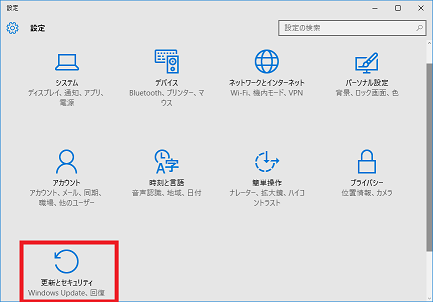
(4)「ファイル履歴を使用してバックアップ」の「その他オプション」をクリックします。
(5)「バックアップ対象のフォルダー」の「フォルダーの追加」をクリックします。
(6)バックアップ履歴を取得するフォルダーを追加します。
スポンサード リンク
[前の設定]バックアップしたファイル履歴の保管期間を指定する設定手順
[次の設定]ファイル履歴対象から特定のフォルダーを削除する。設定手順